win11个性化桌面背景设置图片怎么设置 电脑屏幕图片设置方法
Win11系统带来了全新的个性化桌面背景设置方式,让用户可以根据自己的喜好来设置电脑屏幕的背景图片,通过简单的操作,用户可以选择系统提供的精美壁纸,也可以自行上传喜爱的图片作为桌面背景。这种个性化设置不仅能提升用户体验,还能让每个人的电脑屏幕焕然一新,展现自己的独特风格。
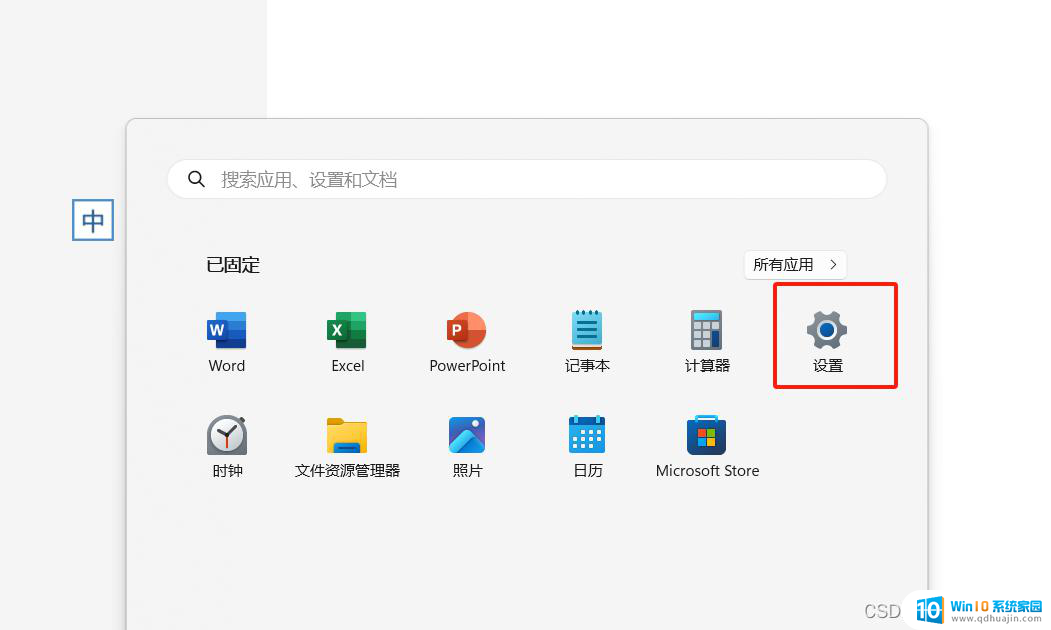
#### 1. 选择系统自带的图片
大多数操作系统都内置了一系列精美的壁纸供用户选择。以Windows为例,你可以通过右键点击桌面空白处。选择“个性化”或“背景”选项,然后在“背景”设置中选择“图片”作为背景类型,并从系统提供的图片库中选择你喜欢的图片作为桌面背景。
#### 2. 使用自己的图片
如果你想要使用自己的照片或下载的图片作为桌面背景,同样可以通过上述的“个性化”或“背景”设置来实现。在选择“图片”作为背景后,点击“浏览”按钮。找到并选中你希望设置为桌面背景的图片文件,点击“选择图片”即可应用。
#### 3. 调整图片显示方式
除了选择图片外,你还可以调整图片的显示方式,以适应不同的桌面布局和个人喜好。常见的显示方式包括“填充”、“适应”、“平铺”和“居中”等。通过调整这些选项,你可以确保图片以最佳方式展示在桌面上,既不会失真也不会显得过于空旷。
#### 4. 启用幻灯片放映
如果你有多张图片想要轮流作为桌面背景,可以启用幻灯片放映功能。在“背景”设置中,选择“幻灯片放映”作为背景类型,并点击“浏览”按钮添加包含你希望展示的图片的文件夹。你还可以设置幻灯片更换的频率,以及是否允许图片随机播放等选项。
通过以上步骤,你可以轻松设置个性化的电脑屏幕图片,让每一次开机都充满新鲜感。无论是选择系统自带的精美壁纸,还是使用自己的照片和图片,都能让你的电脑桌面更加符合你的审美和个性。
以上就是win11个性化桌面背景设置图片怎么设置的全部内容,还有不清楚的用户就可以参考一下小编的步骤进行操作,希望能够对大家有所帮助。
win11个性化桌面背景设置图片怎么设置 电脑屏幕图片设置方法相关教程
热门推荐
win11系统教程推荐
- 1 win11关机更新卡住 windows11更新卡住怎么办
- 2 win11系统计算机图标不见了 win11桌面图标不见了找回方法
- 3 win11联想笔记本关闭杀毒软件 win11杀毒软件如何关闭
- 4 win1123h2开机速度慢 Windows10开机慢解决方法
- 5 win11外接键盘后如何禁止原键盘 外接键盘后如何停用笔记本键盘
- 6 win11如何调整桌面文件能随意拖动 电脑桌面图标拖动功能
- 7 更新到win11怎么没声音 Win11更新后没有声音的解决方案
- 8 win11不能拖文件到地址栏 Win11 23H2拖拽文件到地址栏无效解决方法
- 9 win11游戏中输入法 win11玩游戏关闭输入法教程
- 10 win11怎么打开定位位置权限 Win11定位服务启用的方法
win11系统推荐
- 1 雨林木风ghost win11 64位专业破解版v2023.04
- 2 番茄花园ghost win11 64位官方纯净版v2023.04
- 3 技术员联盟windows11 64位旗舰免费版v2023.04
- 4 惠普笔记本win7 64位专业免激活版v2023.04
- 5 风林火山ghost win11 64位专业稳定版v2023.04
- 6 电脑公司win11 64位正式旗舰版v2023.04
- 7 系统之家ghost win11 64位简体中文版下载v2023.04
- 8 萝卜家园ghost win11 64位装机纯净版下载v2023.04
- 9 深度技术ghost win11 64位正式免激活版下载v2023.04
- 10 电脑公司Windows11 64位官方纯净版v2023.04